Το iPad δεν φορτίζει; Εδώ είναι το Real Fix
Είναι ένα από τα πιο προβληματικά θέματα που μπορείτε να κάνετεέχουν με το iPad, και όμως ένα από τα πιο συνηθισμένα. Για κάποιο λόγο, το iPad απλά δεν θα σας χρεώσει και όλα όσα προσπαθείτε δεν δουλεύουν. Σε αυτήν την περίπτωση, είναι συχνά μια καλή ιδέα να καθορίσετε τι προκαλώ το πρόβλημα πριν επιχειρήσετε λύσεις. Με αυτόν τον τρόπο, μπορείτε να λάβετε την καλύτερη απόφαση κατά την επιλογή μιας λύσης. Αυτός είναι ο λόγος για τον οποίο ξεκινάμε αυτό το άρθρο με τους πιο συνηθισμένους λόγους για τους οποίους το iPad σας δεν θα χρεωθεί.
Γιατί το iPad μου κέρδισε "Χρέωση
iPad Λογισμικό Πρόβλημα: Αυτός είναι ίσως ο πιο συνηθισμένος λόγος αλλά και ο πιο ανυπόληπτος λόγος. Αυτό συμβαίνει επειδή ένα πρόβλημα λογισμικού μπορεί να είναι πολύ δύσκολο να διαγνωστεί. Ωστόσο, είναι επίσης εύκολο να το διορθώσετε, καθώς συχνά λειτουργούν μερικές από τις πιο κοινές λύσεις αντιμετώπισης προβλημάτων του iPad.
Θύρα φόρτισης: Είναι επίσης πολύ πιθανό να καταστραφεί η θύρα φόρτισης στο iPad σας. Σε αυτή την περίπτωση απαιτείται μια λύση υλικού.
Καλώδιο κεραυνού: Το iPad σας θα μπορούσε επίσης να αποτύχει να φορτιστεί εάν το καλώδιο κεραυνών που χρησιμοποιείτε είναι κατεστραμμένο ή ελαττωματικό με κάποιο τρόπο. Εάν συμβαίνει αυτό, ίσως θέλετε να δοκιμάσετε ένα διαφορετικό καλώδιο.
Προσαρμογέας: Εάν ο προσαρμογέας που χρησιμοποιείτε είναι κατεστραμμένος, το iPad μπορεί να αποτύχει να λειτουργήσει. Επομένως, είναι απαραίτητο να ελέγξετε τον προσαρμογέα που χρησιμοποιείτε ή να δοκιμάσετε έναν καινούργιο.
Πώς να καθορίσει το iPad δεν φορτίζει
Με τα παραπάνω δυνητικά αίτια, ας ρίξουμε μια ματιά σε μερικές από τις πιθανές λύσεις που μπορείτε να δοκιμάσετε.
1. Ελέγξτε τα πάντα
Εφόσον η φόρτιση μπορεί να προκληθεί από υλικόδυσλειτουργίες, είναι σημαντικό να ξεκινήσετε ελέγχοντας όλα τα εξαρτήματα υλικού για ζημιές. Ελέγξτε το καλώδιο κεραυνών που χρησιμοποιείτε και εάν υποψιάζεστε ότι δεν λειτουργεί σωστά, αλλάξτε το. Ίσως θελήσετε επίσης να ελέγξετε τη θύρα για ακαθαρσίες και σκόνη που θα μπορούσαν να εμποδίσουν το iPad να φορτίσει σωστά. Επίσης, σκεφτείτε να αντικαταστήσετε τον προσαρμογέα για να δείτε αν υπάρχει πρόβλημα στο προσαρμογέα.
2. Καθαρίστε τη θύρα φόρτισης
Αν όλα λειτουργούν σωστά αλλά εξακολουθείτε να είστεδεν μπορεί να πάρει το iPad για να φορτίσει, ίσως θελήσετε να κοιτάξετε μέσα στη θύρα φόρτισης για τη σκόνη και τα συντρίμμια που θα μπορούσαν να παρεμποδίσουν τη φόρτιση.Υπάρχουν 8 ακίδες στη θύρα κεραυνού που είναι υπεύθυνες για τη σύνδεση κατά τη διάρκεια της διαδικασίας φόρτισης. ακόμη και μία από αυτές τις καρφίτσες είναι βρώμικη, το καλώδιο μπορεί να αποτύχει να συνδεθεί, αποτρέποντας έτσι τη φόρτιση.
Σας συνιστούμε να χρησιμοποιήσετε ένα μικρό αντιστατικόβούρτσα για να καθαρίσετε τη θύρα φόρτισης. Αυτά είναι υπέροχα δεδομένου ότι δεν παράγουν ένα ηλεκτρικό φορτίο που θα μπορούσε να προκαλέσει βλάβη στο iPad. Αν δεν έχετε αντι-στατική βούρτσα, μπορεί να λειτουργήσει μια νέα οδοντόβουρτσα. Μόλις καθαρίσετε τη θύρα, δοκιμάστε ξανά τη φόρτιση του iPad.
3. Αλλαγή πριζών και καλωδίων
Εάν ο καθαρισμός της θύρας δεν λειτουργεί, μπορεί να θέλετεγια να αντικαταστήσετε τις εξόδους και τα καλώδια που χρησιμοποιείτε. Μερικές φορές το πρόβλημα δεν είναι το iPad ή τα καλώδια αλλά η έξοδος που χρησιμοποιείτε. Επιλέξτε μια άλλη πρίζα στο σπίτι σας και δείτε αν αυτό είναι το πρόβλημα. Θα πρέπει επίσης να εξετάσετε την αλλαγή των καλωδίων που χρησιμοποιείτε.
4. Δύναμη Επανεκκίνηση του iPad
Εάν λειτουργούν όλα τα εξαρτήματα υλικούσωστά, τότε ο λόγος για τον οποίο το iPad δεν χρεώνει μπορεί να σχετίζεται με το λογισμικό. Μια από τις καλύτερες λύσεις για να δοκιμάσετε αν νομίζετε ότι μπορεί να είναι ένα ζήτημα λογισμικού είναι μια επανεκκίνηση δύναμης. Εδώ είναι πώς να το κάνουμε?
Βήμα 1: Πατήστε και κρατήστε πατημένα τα κουμπιά ύπνου / αφύπνισης και τα πλήκτρα Home ταυτόχρονα
Βήμα 2: Αφήστε τα κουμπιά όταν εμφανίζεται στην οθόνη το λογότυπο της Apple

5. Επαναφορά λειτουργίας DFU
Εάν μια αναγκαστική επανεκκίνηση δεν λειτουργεί, ίσως να θέλετεεπαναφέρετε το iPad σε λειτουργία DFU. Μια επαναφορά DFU θα διαγράψει όλα τα δεδομένα της συσκευής και θα την επαναφέρει στο εργοστάσιο, αλλά θα διορθώσει επίσης οποιοδήποτε πρόβλημα λογισμικού θα μπορούσε να αποτρέψει το iPad από τη φόρτιση. Εδώ είναι πώς να θέσει το iPad σε λειτουργία DFU?
Βήμα 1: Κρατήστε πατημένο το πλήκτρο sleep / awake και το πλήκτρο home για 10 δευτερόλεπτα
Βήμα 2: Αφήστε το κουμπί λειτουργίας, αλλά συνεχίστε να κρατάτε πατημένο το κουμπί Home για άλλα 10 δευτερόλεπτα
Βήμα 3: Εάν αφήσετε το πλήκτρο home και η οθόνη είναι εντελώς μαύρη, η συσκευή βρίσκεται σε λειτουργία DFU.
6. Fix iPad δεν φορτίζει με ReiBoot
Sotmetimes το πρόβλημα προβλήματος φόρτισης iPad που προκαλείται απόσφάλμα λογισμικού και οι παραπάνω μέθοδοι μπορεί να μην λειτουργούν αν είναι αρκετά σοβαρή. Λοιπόν, με https://www.tenorshare.com/products/reiboot.html, μπορείτε εύκολα να επιδιορθώσετε το λειτουργικό σύστημα του iPad σας και να απαλλαγείτε πλήρως από το σφάλμα φόρτισης της μπαταρίας. Πραγματοποιήστε λήψη και εκτέλεση του προγράμματος στον υπολογιστή σας και ακολουθήστε τα παρακάτω βήματα για να ξεκινήσετε:
Βήμα 1: Ξεκινήστε το ReiBoot στον υπολογιστή σας και συνδέστε το iPad στον υπολογιστή. Το πρόγραμμα πρέπει να ανιχνεύει τη συσκευή αρκετά εύκολα.
Βήμα 2: Στη βασική διεπαφή του προγράμματος, απλά κάντε κλικ στο "Repair Operating System" (Λειτουργικό σύστημα επισκευών) και, στη συνέχεια, κάντε κλικ στο "Start Repair" για να μπείτε στη σελίδα λήψης του firmware.

Βήμα 3: Το πρόγραμμα θα παρουσιάσει αυτόματα το αντίστοιχο υλικολογισμικό για τη συσκευή σας iOS, απλά επιλέξτε μια διαδρομή αποθήκευσης και κάντε κλικ στο "Λήψη" για να αποθηκεύσετε το υλικολογισμικό στον υπολογιστή σας.
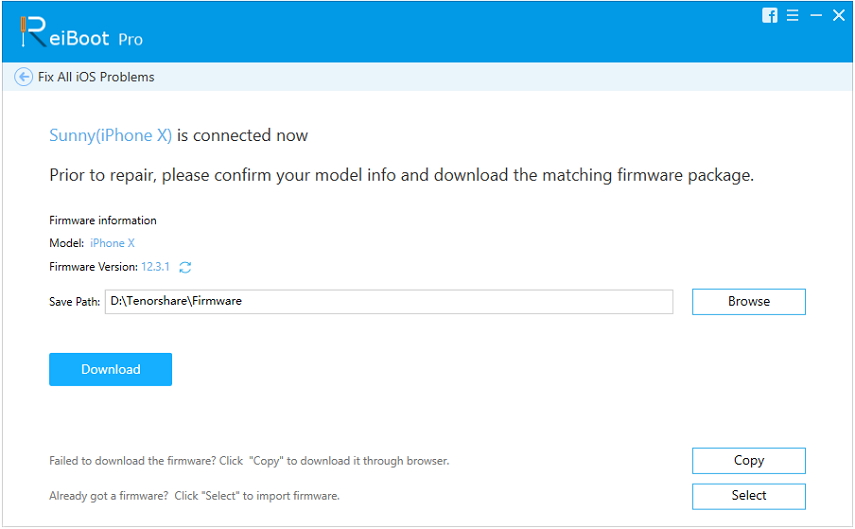
Βήμα 4: Μόλις ολοκληρωθεί η λήψη του υλικολογισμικού με επιτυχία, μπορείτε να επισκευάσετε το λειτουργικό σύστημα με ένα κλικ. Αυτή η όλη διαδικασία μπορεί να διαρκέσει λίγο, μην χρησιμοποιήσετε τη συσκευή σας κατά τη διαδικασία για να αποφύγετε τυχόν ζημιές.

7. Επισκευή iPad
Αν ό, τι προσπαθείτε δεν λειτουργεί, μπορεί να χρειαστείτενα εξετάσει το ενδεχόμενο να επιδιορθωθεί το iPad. Συνιστούμε να κλείσετε ραντεβού στο Apple Store, όπου η συσκευή μπορεί εύκολα να διορθωθεί. Το κατάστημα της Apple είναι το καλύτερο στοίχημα, δεδομένου ότι είναι πιο πιθανό να καταλάβουν γρήγορα το πρόβλημα και να το διορθώσουν αποτελεσματικότερα. Αξίζει να θυμηθείτε ότι το AppleCare + δεν επιδιορθώνει τις ζημιές του υγρού.Αν το iPad σας υπέστη ζημιά σε υγρή μορφή προτού αντιμετωπίσετε προβλήματα φόρτισης της συσκευής, το Apple Store ενδέχεται να μην είναι σε θέση να διορθώσει τη συσκευή.
Συμβουλές φροντίδας μπαταρίας iPad πρέπει να ξέρετε
Τα παρακάτω είναι μόνο μερικές συμβουλές για να φροντίσετε σωστά τη μπαταρία του iPad σας και να αποφύγετε προβλήματα.
Δεδομένου ότι η μπαταρία σας λειτουργεί καλύτερα σε θερμοκρασίες μεταξύ 62 έως 72 βαθμούς Fahrenheit αποφύγετε την έκθεση της μπαταρίας σε κάτι υψηλότερο.
Αφαιρέστε την θήκη iPad κατά τη φόρτιση της μπαταρίας, καθώς ορισμένες περιπτώσεις μπορούν να διατηρήσουν θερμότητα, προκαλώντας υπερθέρμανση της μπαταρίας.
Ενημερώστε τη συσκευή στην πιο πρόσφατη έκδοση του iOS για να αποφύγετε σφάλματα που θα μπορούσαν να παρεμποδίσουν την απόδοση της μπαταρίας.
Φυλάξτε τη μπαταρία σας φορτισμένη. Μην ανησυχείτε για υπερβολική φόρτιση, αφού ο φορτιστής σας αναγνωρίζει πότε η μπαταρία είναι γεμάτη.
Απενεργοποιήστε τη συσκευή πριν την αποθηκεύσετε, ειδικά αν την αποθηκεύετε για μεγάλο χρονικό διάστημα.
Την επόμενη φορά που το iPad σας δεν θα χρεώσει, το δικό μαςοι παραπάνω λύσεις πρέπει να είναι σε θέση να σας βοηθήσουν να περιηγηθείτε στην κατάσταση και να βγείτε από το άλλο άκρο. Μοιραστείτε τις σκέψεις σας μαζί μας στην παρακάτω ενότητα σχολίων. Χαιρόμαστε να μαθαίνουμε νέα σου!









